Como corrigir o erro de atualização do Windows 10 0x80072efe

O erro de atualização do Windows 10 0x80072efe geralmente ocorre quando o dispositivo não consegue acessar os servidores da Microsoft para obter uma atualização. Pode haver diversos motivos que impedem o seu PC de acessar os servidores em questão. Alguns deles são – data e horário imprecisos, proxy ou firewall ativado e cache armazenado.
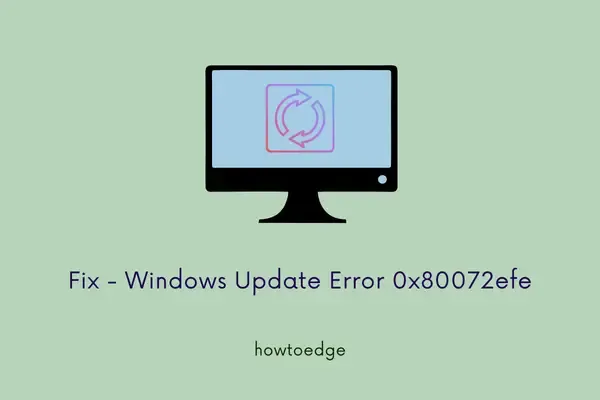
Neste tutorial, discutimos quatro maneiras diferentes de se livrar desse erro persistente. Eles são os seguintes –
- Defina data e hora precisas
- Desative firewalls de rede privada
- Limpe caches de suas janelas
- Desmarque a opção de proxy
Atualizar soluções do código de erro 0x80072efe
Para resolver o código de erro de atualização 0x80072efe no Windows 10, experimente as seguintes sugestões –
1. Data e hora corretas
Uma data ou hora imprecisa também pode impedir que seu dispositivo seja atualizado para a próxima versão disponível. Vá para o canto inferior direito e veja a “Hora e Data” que é exibida ali. Se esses dados não corresponderem à “Data e hora” da sua região, corrija-os seguindo as etapas abaixo –
- Pressione o botão Iniciar e clique no ícone de engrenagem, ou seja, Configurações.
- Selecione Hora e idioma > Data e hora .
- Vá para o lado direito e deslize o botão “definir hora automaticamente” para a direita.
- Deslize também “definir fuso horário automaticamente” para a direita.
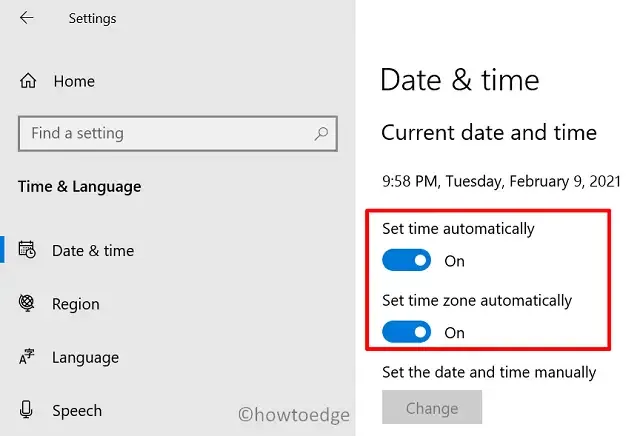
- Em seguida, clique em Sincronizar agora na seção Sincronizar seu relógio.
Agora que você definiu “Data e hora” para modificar automaticamente, clique em Região . Na tela seguinte, escolha o “país ou região” onde você reside usando o menu suspenso.
2. Desative firewalls de rede privada
Se você usa uma rede privada para navegar na internet, tente desativá-la. Veja como executar esta tarefa –
- Inicie o Painel de Controle.
- Usando o
View bymenu suspenso “” disponível no canto superior direito, selecione “ Grande ”. - Dentre as opções disponíveis, clique na opção firewall do Windows Defender.
- Clique no link “Ativar ou desativar o Firewall do Windows Defender” no painel esquerdo.
- Posteriormente, clique em “Desligar o Firewall do Windows Defender (recomendado)” nas configurações de rede pública e privada.
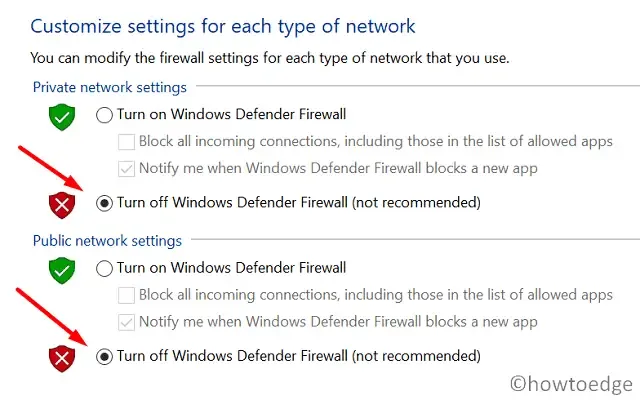
- Por último, clique em OK para confirmar as alterações acima e reiniciar o Windows.
Esperançosamente, agora você será capaz de atualizar o sistema operacional Windows sem ter problemas. Caso contrário, siga o próximo conjunto de soluções discutidas abaixo –
3. Limpe o cache armazenado no Windows 10
Os caches armazenados no Windows 10 também podem impedir que o sistema seja atualizado para a próxima versão disponível. Para corrigir isso, você deve limpar todo o cache armazenado usando as diretrizes abaixo –
- Clique com o botão direito no ícone do Windows e selecione Executar .
- Em seguida, digite wsreset.exe e clique no botão OK .
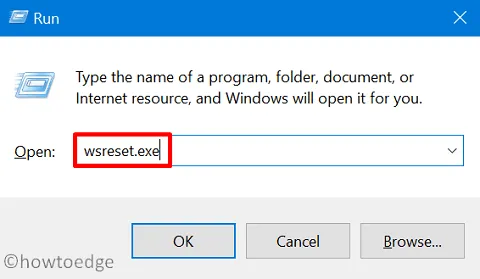
Apenas fazendo isso você poderá limpar todos os caches armazenados no seu dispositivo. Faça login novamente no seu computador e verifique se agora você consegue atualizar o Windows 10 ou não.
4. Desmarque a opção de proxy
Se você estiver em um proxy para se conectar à Internet, tente desabilitá-lo para resolver o erro 0x80072efe. Aqui estão as etapas necessárias para desabilitar o proxy no Windows 10 –
- Pressione “ Tecla Windows + R ” para iniciar a caixa de diálogo Executar .
- Digite
inetcpl.cple aperte o botão OK . - Vá para a guia Conexões e clique na opção – Configurações de LAN .
- No servidor proxy, desmarque a opção – “Use um servidor proxy para sua LAN”.
- Certifique-se de que a caixa “Detectar configurações automaticamente” permaneça marcada.
- Por último, clique em OK para confirmar essas alterações.
- Feche todas as janelas em execução e reinicie o computador.
A partir do próximo login, verifique se agora você pode atualizar o sistema operacional sem entrar no erro 0x80072efe.
Caso você ainda não consiga superar o erro 0x80072efe, baixe manualmente e aplique o patch cumulativo mais recente ao seu dispositivo.
Como faço para corrigir o código de erro do Xbox 0x80072efe?
O erro 0x80072efe também ocorre quando você atualiza ou instala um jogo ou aplicativo no Xbox One. Isso acontece quando há alguns problemas relacionados à rede ou quando o próprio servidor está inativo. Siga as soluções fornecidas abaixo sequencialmente e resolva este problema –
1. Verifique o status do servidor Xbox
Se os servidores de jogos estiverem inativos ou não funcionando, isso pode resultar em um código de erro 0x80072efe. Portanto, visite a página de status do servidor Xbox e verifique se todos os serviços estão funcionando bem. Caso todos os serviços tenham uma marca verde ao lado, siga a próxima solução. Caso contrário, espere que os servidores voltem a funcionar.
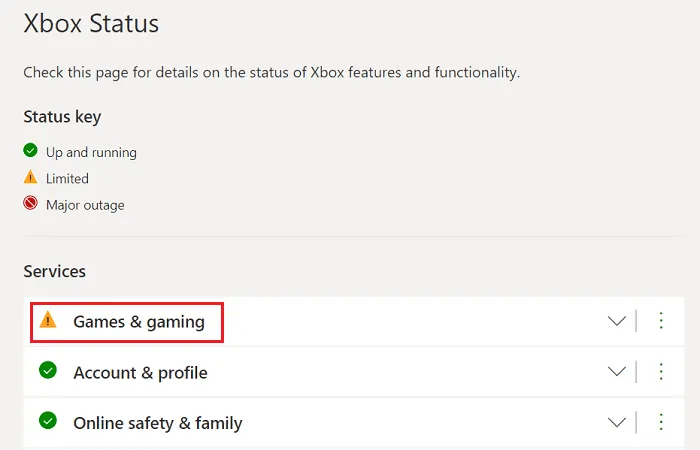
2. Reinicie seu dispositivo de rede doméstica
Se não houver nenhum problema listado na página Status, pode haver um problema com o seu dispositivo de rede. Reinicie qualquer dispositivo que você usa para acessar a Internet, como modem, gateway sem fio, roteador, etc. O erro 0x80072efe já deve estar resolvido. No entanto, se o erro ainda ocorrer, tente a próxima solução.
3. Teste sua conexão Xbox Live
De acordo com a Microsoft, não deve haver perda de pacotes superior a 5%. Você pode encontrar todos os detalhes abrindo as Estatísticas detalhadas da rede. Veja como acessar e visualizar as configurações internas –
- Pressione o botão Xbox e entre no Guia.
- Selecione Perfil e sistema e depois Configurações .
- Clique em Geral e depois em Configurações de rede .
- Selecione Testar velocidade e estatísticas da rede e visualize as informações sobre perda de pacotes aqui.
Se você encontrar uma perda de pacotes superior a 5 por cento, consulte Solucionar problemas de erros de conexão multijogador e escolha a opção ou seja, você tem muita perda de pacotes.
Reinicie o console Xbox e nenhum erro deverá aparecer no seu console de jogo.



Deixe um comentário